xp基本操作Word文档格式.docx
《xp基本操作Word文档格式.docx》由会员分享,可在线阅读,更多相关《xp基本操作Word文档格式.docx(8页珍藏版)》请在冰豆网上搜索。
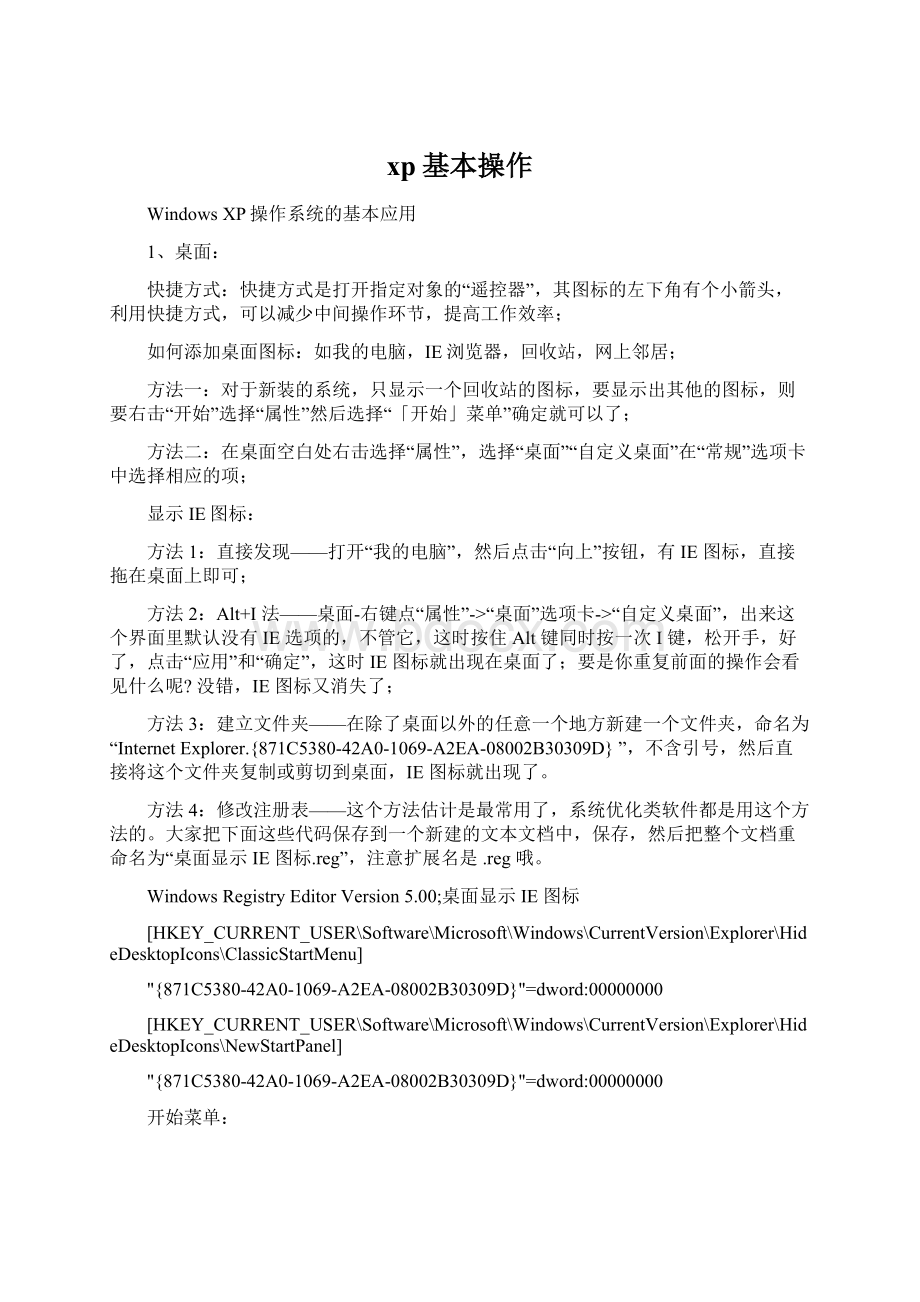
Alt+I法——桌面-右键点“属性”->
“桌面”选项卡->
“自定义桌面”,出来这个界面里默认没有IE选项的,不管它,这时按住Alt键同时按一次I键,松开手,好了,点击“应用”和“确定”,这时IE图标就出现在桌面了;
要是你重复前面的操作会看见什么呢?
没错,IE图标又消失了;
方法3:
建立文件夹——在除了桌面以外的任意一个地方新建一个文件夹,命名为“InternetExplorer.{871C5380-42A0-1069-A2EA-08002B30309D}”,不含引号,然后直接将这个文件夹复制或剪切到桌面,IE图标就出现了。
方法4:
修改注册表——这个方法估计是最常用了,系统优化类软件都是用这个方法的。
大家把下面这些代码保存到一个新建的文本文档中,保存,然后把整个文档重命名为“桌面显示IE图标.reg”,注意扩展名是.reg哦。
WindowsRegistryEditorVersion5.00;
桌面显示IE图标
[HKEY_CURRENT_USER\Software\Microsoft\Windows\CurrentVersion\Explorer\HideDesktopIcons\ClassicStartMenu]
"
{871C5380-42A0-1069-A2EA-08002B30309D}"
=dword:
00000000
[HKEY_CURRENT_USER\Software\Microsoft\Windows\CurrentVersion\Explorer\HideDesktopIcons\NewStartPanel]
00000000
开始菜单:
运行中:
输入regedit打开注册表;
输入msconfig打开“系统配置实用程序”,然后选择“启动”选项卡,将其中的无用程序前的对号去掉,注:
ctfmon是输入法一般不取消,还有杀毒软件不要取消,其他程序均可取消;
控制面板:
开始-设置打开“控制面板”在这里可以设置用户等很多计算机设置;
系统还原:
具体步骤是,开始-程序-附件-系统工具-系统还原,选择一个需要还原的日期,然后一直单击下一步即可;
磁盘整理:
由于计算机经常进行复制粘贴等操作,在硬盘中产生了很多碎片,占用了很多的存储空间,因此需要对这些文件进行整理,具体步骤是:
开始-程序-附件-系统工具-打开磁盘碎片整理工具,选中需要整理的盘,然后是先“分析”后“整理碎片”;
远程桌面:
开始-程序-附件-通讯-远程桌面,打开远程桌面连接,在常规选项卡的计算机对话框中输入需要远程连接的计算机名或是IP地址,在用户名和密码对话框中输入用户名和密码,然后点击链接即可,需要注意的是在需要被控制的计算机要打开被远程控制的权限,具体是右击我的电脑-属性-远程-选中“允许用户远程链接到此计算机”;
moviemaker:
是一个最简单的视频编辑软件,可以用来编辑一些视频,音乐文件;
我的电脑:
文件夹的属性与菜单、
桌面属性:
设置
任务管理器:
Ctrl+Alt+Delete打开任务管理器,或在右击桌面状态栏选择“任务管理器”;
取消桌面图标的阴影:
直接在桌面上右击选择“属性”,然后在“排列图标”中将“在桌面上锁定WEB项”前的对号去掉即可;
右击“我的电脑”选择“属性”,在弹出的“系统属性”里选择“高级”选项卡中“性能”的“设置”,然后在弹出的“性能选项”卡中选择“视觉效果”,将其“自定义”列表框中的“在桌面上为图标标签使用阴影”前划对号即可;
方法三:
直接在桌面上右击选择“属性”,“桌面”,“自定义桌面”中选择“web”在“网页”中将其中网址去掉;
2、认识文件与特殊的文件夹
这里指的特殊文件夹是指在系统盘(一般是C盘)内系统自动生成的文件夹,这里将常用的作介绍:
文件夹:
DocumentsandSettings:
这个文件夹是Windows2000以后操作系统中用来存放用户配置信息的文件夹。
其下包括:
Administrator、AllUsers、DefaultUser、用户文件夹;
ApplicationData文件夹里面是你在各种程序里的设置,如果删掉不会出现什么大问题,但是在你用程序的时候你就必须重新设置,然后设置就又保存到了ApplicationData里;
LocalSettings:
该文件夹保存了应用程序数据、历史和临时文件。
我们在运行系统中安装的程序时,程序会自动提取到该文件夹中应用程序的数据;
TemporaryInternetFiles:
IE下载文件缓冲区,使用IE浏览器浏览网页时,系统会自动将浏览过的网页内容放在这个目录中,当你再次打开相同的网页时系统会从这个目录中进行提取,这样可以加快浏览的速度;
脱机使用的网页就是保存在这个文件夹里;
ProgramFiles:
应用程序的默认安装文件夹,C盘下的该文件夹不可以重命名,也不能删除;
WINDOWS:
这个文件夹是系统文件夹,所有的系统文件都在这个文件夹里面,一般情况下不要对这个文件夹内的文件甚至是空文件夹作任何修改或删除、否则系统会出错,该文件夹以及其下的文件夹都不可以重命名,也不能删除;
Fonts:
系统字体文件夹;
Media:
系统音乐所在文件夹;
Web\Wallpaper:
系统桌面背景所在的文件夹;
文件:
计算机中的文件各种各样、格式繁多,文件扩展名就是操作系统用来标志文件格式的一种机制,通常来说,一个扩展名是跟在文件名后面的,由一个分隔符分隔开,扩展名不分大小写;
我们经常接触的扩展名有:
.exe(可执行的文件)
.doc(Word文档,用微软的word等软件打开)
.xls(Excel电子表格,用微软的excel软件打开)
.ppt(Powerpoint演示文稿,用微软的powerpoint等软件打开)
.wps(Wps文档,用金山公司的wps软件打开)
.txt(纯文本,用记事本、写字板、word等都可以打开)
.rar(Winrar压缩文件,用winrar打开)
.htm(网页文件,用浏览器打开)
.pdf(用pdf阅读器打开、用pdf编辑器编辑)
.dwg(CAD图形文件,用AutoCAD等软件打开)
.reg(注册表文件)
.BAK(备份文件)
图片文件的扩展名有:
bmp,gif,jpg/jpeg,png,cdr,tif,wmf,pcd,psd,tga.
bmp:
是windows中的标准图像文件格式。
gif:
是在各种平台的各种图像处理软件上均能够处理的、经过压缩的一种图像文件格式。
该格式存储色彩最高只能达到256种,多用于网络传输,gif图像格式支持动画
jpg/jpeg:
是24位的图像文件格式,也是一种高效率的压缩格式。
由于其高效的压缩效率和标准化需求,目前已广泛用于彩色传真、静止图像、电话会议、印刷及新闻图片的传送。
文件扩展名的漏洞:
有些木马文件(可运行的,扩展名为exe)会伪装成图片文件(经常)或其他的文件.比如有一木马文件为:
hack.jpg.exe.它的图标也是jpg图片的图标的,如果你选择了隐藏文件扩展名,那显示为hack.jpg,且图标是图片的,那你就很容易上当,双击它的话,就是运行了一个木马程序.有些更毒的,它还绑定了图片,双击这类文件时,会出现一个美女的图片,但木马程序已悄悄地在后台运行安装了,而你又以为真的是一张图片而已;
对于喜欢玩网络游戏的员工需注意“美女炸弹”;
常用的几个特殊的文件名:
文件名为Setup.exe或是install.exe一般都是安装文件,uninst.exe一般是指卸载文件;
文件名为SN、cdkey、注册机等一般都是安装文件的序列号;
文件与文件夹、文件扩展名的隐藏与显示,文件夹选项:
随便打开个文件夹,然后再菜单栏里选择“工具”,在弹出的下拉菜单中选择“文件夹选项”,选择“查看”选项卡,然后在“高级设置”里选择需要显示或隐藏的设置;
3、学会使用windows的帮助系统:
关闭其他的应用程序直接按F1键(或是“开始”然后“帮助和支持”)就弹出帮助对话框,其他微软的应用程也是同样的方式打开样;
4、应用程序(软件)的安装与卸载
安装程序一般都不要安装在系统盘(一般都是C盘)中,防止系统变慢。
以安装Office2003和WPS2002为例
卸载:
直接在开始、运行中选择要卸载的程序的卸载文件
在“控制面板”中(或在“我的电脑”中)选择“添加/删除程序”,再选择需要卸载的程序;
利用第三方软件来卸载,如超级兔子,360安全卫士等;
在卸载前不能将安装文件给删掉,否则卸载会不成功;
5、输入法的设置:
右击输入法图标,选择设置;
“Ctrl+空格”中英文切换,“CapsLK+Shift”输入法间切换;
输入法的启动msconfig;
6、用户的设置:
开始-控制面板-用户账户,打开“用户账户”面板,可以根据自己的需要创建、更改、删除账户;
有时创建了另一个计算机管理员,那么怎样才能把新建的计算机管理员账户删除(系统默认计算机管理员账号是administrator)?
首先,你需要使用计算机默认管理员账号登录计算机,然后在“我的电脑”上按右键,选择"
管理"
>
选择“系统工具”>
本地用户和组>
用户>
在右边窗口找到需要删除的用户,按右键>
然后选择“删除”就可以了;
打开控制面板,双击管理工具,双击计算机管理,点左框中的"
组和用户"
项,双击"
用户"
在右框中找到你新建的用户帐号名,右击,点击删除;
如果无法以administrator账号登录,则在欢迎屏幕,按两次Ctrl+Alt+Del组合键,出现经典登录对话框,输入Administrator,登录后,在我的电脑上右键,管理(或者在控制面板,管理工具,计算机管理),本地用户和组,用户里,找到新建的那个用户,右键删除。
7、虚拟内存:
内存在计算机中的作用很大,电脑中所有运行的程序都需要经过内存来执行,如果执行的程序很大或很多,就会导致内存消耗殆尽。
为了解决这个问题,Windows中运用了虚拟内存技术,即拿出一部分硬盘空间来充当内存使用,当内存占用完时,电脑就会自动调用硬盘来充当内存,以缓解内存的紧张。
举一个例子来说,如果电脑只有128MB物理内存的话,当读取一个容量为200MB的文件时,就必须要用到比较大的虚拟内存,文件被内存读取之后就会先储存到虚拟内存,等待内存把文件全部储存到虚拟内存之后,跟着就会把虚拟内里储存的文件释放到原来的安装目录里了。
虚拟内存的设置:
如果你的硬盘空间够大,你也可以自己设置虚拟内存,具体步骤如下:
右键单击“我的电脑”→属性→高级→性能设置→高级→虚拟内存更改→选择虚拟内存(页面文件)存放的分区→自定义大小→确定最大值和最小值→设置。
一般来说,虚拟内存为物理内存的1.5倍,稍大一点也可以,如果你不想虚拟内存频繁改动,可以将最大值和最小值设置为一样。
8、系统垃圾文件的清理:
系统用久了会产生垃圾文件,主要来源是已安装程序,被卸载后的残余文件,多为快捷方式、DLL数据库链接文件